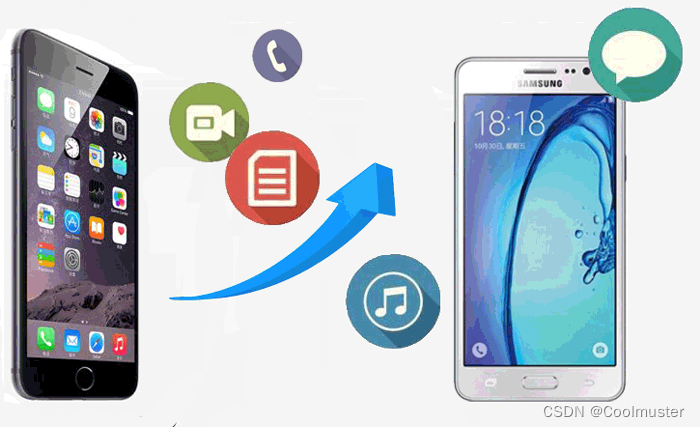
从 iPhone 传输到Android 3 种简单方法
使用 iPhone 多年后,也许您想切换到Android并尝试一些新的东西?不管您是否相信,如果您确实做出了这样的决定,您很可能会遇到将数据从 iPhone 传输到Android的问题。由于手机数据对于当今的人们来说非常重要,因此当您切换到另一部手机时丢失它是不明智的。
在本指南中,您将学习 3 种如何从 iPhone 转移到Android简单方法。它们将帮助您将所有数据(例如联系人、短信、照片、视频、音乐、应用程序、日历等)从旧 iPhone 传输到新Android。
方法 1:如何一键将所有数据从 iPhone 传输到Android
Coolmuster Mobile Transfer(Windows / Mac)是最好的 iPhone 到Android传输应用程序,旨在在手机之间传输数据。只需一键,您就可以轻松地将几乎所有数据从 iPhone 传输到Android ,包括联系人、短信、音乐、视频、照片、电子书(PDF 和 ePub)等。除了 iPhone 到Android传输外,它还支持传输从iPhone到iPhone,从Android到Android ,还可以从Android传输到iPhone。
下面是详细的指南,向您展示如何逐步从 iPhone 转移到Android。
第 1 步:在 PC 上启动程序 在计算机上安装并启动该程序,您将看到如下所示的初始界面。
第 2 步:将您的设备连接到计算机 使用 USB 线将您的设备连接到计算机。当iDevice和Android设备都成功连接到电脑上的程序时,您将看到如下界面。
第 3 步:选择您要传输的数据 可传输的数据将显示在中间面板上。选择您想要从 iPhone 传输到Android数据,然后单击“开始复制”按钮开始传输。
方法 2:如何使用云存储服务从 iPhone 传输到Android
一般来说,如果你想切换到Android ,将iPhone的所有内容备份到国内云存储服务并将其下载到新的Android是一个好主意。它支持档案、音频、图像、文本和视频等一般文件。此方法非常简单,您只需按照下面提供的指南即可继续。
以下是将数据从 iPhone 传输到Android方法:
第 1 步:下载并安装云存储服务应用程序 首先,您需要在设备上下载并安装国内云存储服务应用程序。您必须确保应用程序是最新版本,以便支持设备从iPhone切换到Android及其新的相关功能。
第2步:运行应用程序并使用账户登录 在 iPhone 上打开该应用程序并使用您的账户登录。然后您将看到位于左上角的菜单。单击它,然后转到“设置”>“备份”。
第三步:选择所需数据并开始传输 国内云存储服务将自动选择为您的 iPhone 数据创建备份。您可以通过点击滑块来选择删除不想传输的任何数据类别。之后,单击“开始备份”按钮,您的数据将自动传输到云存储。
提示: 您可以随时暂停传输过程并稍后继续。
第 4 步:在Android上登录同一账户 现在您可以在Android上登录同一个账户。然后您将看到刚才从 iPhone 传输的所有数据都显得安全无虞。您只需同步Android的数据,然后所有数据就会从 iPhone 转移到Android 。
虽然此方法很简单,但可能需要几个小时才能完成备份过程。所需时间取决于您需要迁移到Android数据量。所以如果你有大量数据等待传输,这个方法可能显得不太方便。
方法3:如何免费从iPhone一一转移到Android
事实上,很难找到一种理想的工具可以一次性将所有数据从 iPhone 传输到Android 。这就是为什么我强烈向您推荐Coolmuster Mobile Transfer 。然而选择什么方法取决于你。如果您希望传输多个类别的数据,可以查看本指南。它教你如何将iPhone数据一一转移到Android 。
1. 从 iPhone 传输应用程序到 Android
应用程序无法直接从 iPhone 转移到Android ,因为它们在这两种设备上具有不同的格式。因此,iPhone 应用程序无法在Android上运行。不过,许多 iPhone 应用程序都有相应的Android版本,您可以从国内应用商店下载。
在Android上,在互联网上搜索国内应用商店,然后搜索您在 iPhone 上使用的应用程序。如果有的话,只需在Android上下载它们,您就可以开始使用它们。
2. 从 iPhone 传输联系人到 Android
尽管 Apple 取消了最新 iTunes 版本中的便利性,但您仍然可以使用 iCloud 将联系人从 iPhone 传输到Android 。
步骤:
- 在 iPhone 上,在“设置”>“iCloud”中打开通讯录。
- 使用您的 iCloud 帐户登录。
- 在 iCloud 页面上让您的 iPhone 将您的联系人同步到 iCloud。
- 在计算机上,将您的联系人从 iCloud 导出到 VCF 文件,然后将其导入到您的国内云服务账户。 5.让您的国内云服务账户将您的联系人同步到您的Android 。
了解更多 在Android和 iPhone 之间传输联系人的 方法 >>
3. 从 iPhone 传输短信到 Android
目前无法在不使用第三方工具的情况下将 iMessages 从 iPhone 传输到Android 。所以你可以尝试免费的 iSMS2droid 应用程序以及 iTunes。
步骤如下:
- 通过 USB 数据线将 iPhone 连接到电脑。打开 iTunes 并单击“立即备份”将 iPhone 备份到电脑。
- 以同样的方式将您的Android连接到计算机。然后将 iTunes 备份文件复制到Android的 SD 卡上。
- 在Android上下载 iSMS2droid 应用程序。打开它并选择“选择 iPhone SMS 数据库”。然后选择消息并将其转换为 XML 文件。
- 在Android上下载并安装短信备份和恢复。借助它可以将 XML 文件中的 iPhone 短信恢复到Android短信数据库。
了解更多将 短信从 iPhone 传输到Android 解决方案>>
4. 从 iPhone 传输照片到 Android
将照片从 iPhone 传输到Android最简单方法是使用 USB 数据线。
步骤:
- 使用 USB 线将两台设备连接到计算机
- 在计算机上打开您的 iPhone 文件夹。找到“内部存储”>“DCIM”。
- 选择想要的照片并将其复制到Android的 SD 卡中。
注意: 此方法用于处理iPhone相机胶卷中的照片。至于照片库中的照片,则需要第三方工具的帮助。了解有关 如何将照片从 iPhone 传输到Android更多方法 >>
5. 从 iPhone 传输视频和音乐到 Android
对于这种传输目的,iTunes也是您忠实的助手。
步骤:
- 使用 USB 电缆将两台设备连接到计算机。
- 打开 iTunes。单击您的 iPhone 并选择“转移已购买”,将您的 iPhone 音乐和视频转移到 iTunes。
- 浏览至计算机上的 iTunes 媒体文件夹。
- 选择想要的音乐和视频,并将它们复制到您的Android SD 卡。
了解更多 将视频从 iPhone 传输到Android 方法 >>
6. 从 iPhone 传输日历到 Android
将日历从 iPhone 转移到Android最佳方式仍然是国内云服务。
步骤:
- 在计算机上运行国内云服务。
- 在菜单中找到设置图标并选择“备份”。
- 选择想要的日历数据并单击“开始备份”按钮。
现在您的日历已备份到国内云服务。您可以在与同一账户链接的Android设备上访问它。
结论
所有这些方法都可用,并且可以为您提供很大帮助。然而,我想你们中的大多数人都希望一次性将 iPhone 上的所有数据转移到Android 。正如你所看到的,将数据一一移至Android确实很麻烦且耗时,除非你非常有耐心并且确实没有其他事情可做。然而,在这个现代,每个人都很忙。因此, Coolmuster Mobile Transfer 是您的最佳选择——方便、节省您的时间。至于其他的方法,如果你有兴趣的话,也值得一试
更多推荐
 已为社区贡献15条内容
已为社区贡献15条内容







所有评论(0)